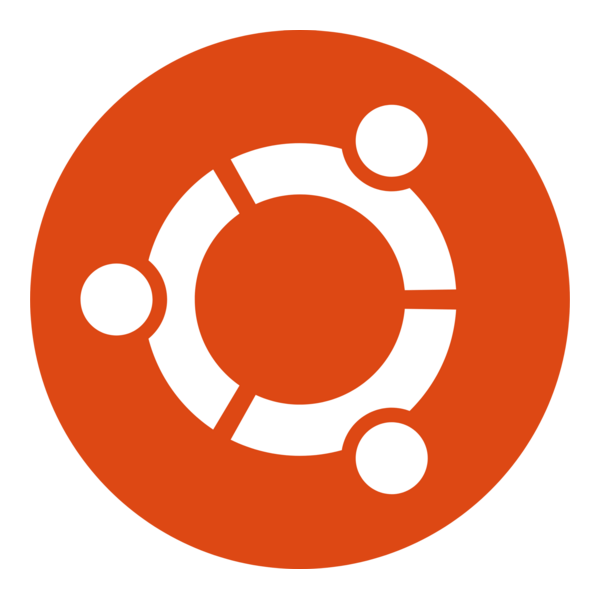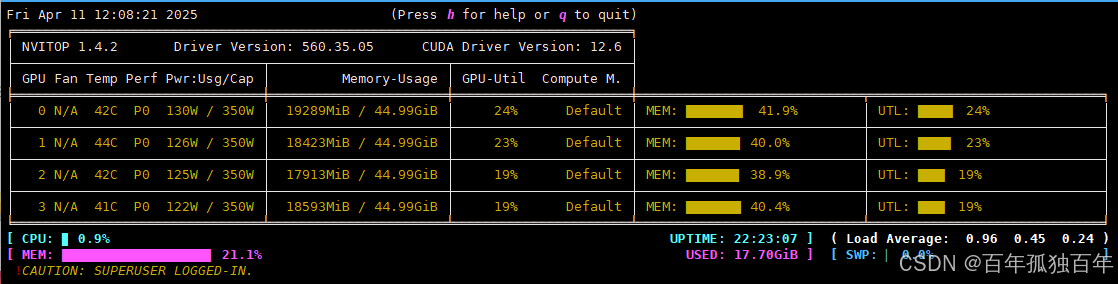以下是全新电脑快速安装 nvm、npm 和 pnpm 的详细步骤,覆盖 Windows/macOS/Linux 系统:
一、安装 nvm(Node Version Manager)
1. Windows 系统
- 下载安装包:
访问 nvm-windows 官方仓库,下载nvm-setup.exe。 - 安装注意事项:
- 安装路径避免空格(如
C:\nvm)。 - 安装过程中会自动配置环境变量。
- 安装路径避免空格(如
- 验证安装:
打开 CMD/PowerShell,输入:nvm -v
2. macOS/Linux 系统
- 一键安装脚本:
打开终端,运行:curl -o- https://raw.githubusercontent.com/nvm-sh/nvm/v0.39.7/install.sh | bash # 或 wget -qO- https://raw.githubusercontent.com/nvm-sh/nvm/v0.39.7/install.sh | bash - 配置环境变量:
在终端中执行以下命令(根据 Shell 类型选择):# Bash echo 'export NVM_DIR="$HOME/.nvm" [ -s "$NVM_DIR/nvm.sh" ] && \. "$NVM_DIR/nvm.sh" [ -s "$NVM_DIR/bash_completion" ] && \. "$NVM_DIR/bash_completion"' >> ~/.bashrc source ~/.bashrc # Zsh echo 'export NVM_DIR="$HOME/.nvm" [ -s "$NVM_DIR/nvm.sh" ] && \. "$NVM_DIR/nvm.sh"' >> ~/.zshrc source ~/.zshrc - 验证安装:
nvm -v
二、通过 nvm 安装 Node.js(自带 npm)
1. 安装最新 LTS 版本 Node.js
nvm install --lts
2. 验证 Node.js 和 npm
node -v # 显示版本(如 v20.13.1)
npm -v # 显示版本(如 10.7.0)
三、安装 pnpm
1. 通过 npm 全局安装(推荐)
npm install -g pnpm
2. 独立脚本安装(无需 npm)
- Windows:
iwr https://get.pnpm.io/install.ps1 -useb | iex - macOS/Linux:
curl -fsSL https://get.pnpm.io/install.sh | sh -
3. 验证安装
pnpm -v # 显示版本(如 9.2.0)
四、配置镜像加速(可选)
1. 设置 npm 镜像
npm config set registry https://registry.npmmirror.com
2. 设置 pnpm 镜像
pnpm config set registry https://registry.npmmirror.com
五、常见问题解决
1. 安装速度慢
- 使用国内镜像源(如上述配置)。
- 检查网络是否开启代理(如关闭 VPN)。
2. 命令未找到(Command Not Found)
- Windows:重启终端或检查环境变量。
- macOS/Linux:重新加载 Shell 配置(如
source ~/.zshrc)。
3. 权限问题
- macOS/Linux:在命令前加
sudo(如sudo npm install -g pnpm)。 - Windows:以管理员身份运行终端。
六、最终验证
nvm ls # 查看已安装的 Node.js 版本
npm -v # 输出 npm 版本
pnpm -v # 输出 pnpm 版本
通过以上步骤,10 分钟内即可完成全套工具的安装。